생강 2.7.53.0

Ginger는 무료 맞춤법 및 문법 검사기입니다.
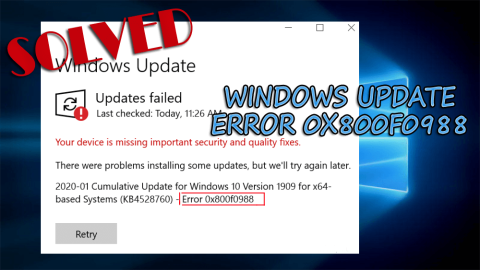
Microsoft는 최근 Windows 10 버전 1909 및 1903 에 대한 새로운 선택적 누적 업데이트 KB4532693 을 출시했습니다 .
이 업데이트는 파일 탐색기 검색이 작동하지 않는 문제, 시작 메뉴 문제 및 기타 여러 문제 를 수정하는 2020년 2월 패치 업데이트 이후에 출시 됩니다.
그러나 이 업데이트는 사용자에게 골치 아픈 문제를 일으키기도 합니다. 사용자가 업데이트를 설치하려고 할 때 다음 오류 메시지가 표시됩니다.
There were some problems installing updates, but we’ll try again later. (Cumulative Update for Windows 10 1909 (KB4528760) – Error 0x800f0988).
이 Windows 업데이트 오류 0x800f0988 은 느린 시작, 성능, BSOD, Wi-Fi 문제 등과 관련된 문제를 유발합니다.
설치 및 기타 작업을 계속하려면 이러한 모든 문제를 해결해야 합니다.
이 문서를 살펴보고 이 업데이트 오류 0x800f0988 을 해결하기 위한 문제 해결 해결 방법을 얻으십시오 .
Windows 10에서 Windows 업데이트 오류 0x800f0988을 수정하는 방법?
여기에 Windows 10 1909 오류 0x800f0988 및 Windows를 업데이트하는 동안 이 오류로 인해 발생하는 기타 문제를 해결하는 몇 가지 작동하는 솔루션이 나열되어 있습니다 .
해결 방법 1: DISM 또는 작업 스케줄러를 통해 StartComponentCleanup 작업 실행
Startcomponentcleanup 작업은 사용하지 않을 때 Windows 구성 요소를 정리하는 데 사용됩니다. 이전 버전의 구성 요소를 제거하기 전과 업데이트된 구성 요소를 설치한 후 OS를 트리거하고 약 30일 동안 대기 시간을 제공합니다.
이 작업은 작업 관리자 를 사용 하거나 DISM 을 사용하는 두 가지 방법으로 수행할 수 있습니다 . 아래 단계에 따라 StartComponentCleanup 작업을 수행하여 Windows 10 업데이트 오류 0x800f0988 을 해결하십시오 .
1: 작업 관리자를 통해 StartComponentCleanup 실행
작업 관리자를 사용하여 이 작업을 수행하는 동안 주어진 제한 시간은 1시간 동안입니다. 계속 진행하려면 다음 단계를 따르세요.
이제 프로세스가 완료될 때까지 기다렸다가 업데이트를 확인한 후 Windows 업데이트 오류 0x800f0988 이 다시 나타나는지 확인하십시오.
2: DISM을 통해 StartComponentCleanup 실행
DISM을 사용하여 StartComponentCleanup 작업을 실행할 때 업데이트 구성 요소를 삭제하기 위해 1시간 또는 30일을 기다릴 필요가 없습니다.
구성 요소를 즉시 삭제합니다. 이렇게 하려면 다음 단계를 따르세요.
완료 후 명령이 처리되는 동안 기다리십시오. PC를 다시 시작하고 오류 0x800f0988 이 여전히 존재하거나 사라지는지 확인하십시오.
또한 switch/ResetBase 를 사용하여 구성 요소 저장소에서 오래된 구성 요소 버전을 모두 제거할 수 있습니다. 이를 수행하는 명령은 다음과 같습니다.
Dism.exe /online /Cleanup-Image /StartComponentCleanup /ResetBase 를 입력하고 다음 을 입력합니다.
다음은 Windows 10 1909 오류 0x800f0988 을 수행하고 수정하는 쉬운 단계 입니다.
해결 방법 2: Windows 업데이트 문제 해결사 실행
Windows 업데이트 문제 해결사는 Windows 업데이트 문제 및 기타 문제 를 해결하는 쉽고 효과적인 솔루션 중 하나입니다 . 이 문제 해결사를 실행하여 Windows 10 업데이트 오류 0x800f0988 을 극복 하십시오 .
문제 해결 프로세스가 완료되면 누적 업데이트를 진행할 수 있으며 이번에는 Windows 업데이트 오류 0x800f0988 이 발생하지 않습니다 .
해결 방법 3: 추가 언어 제거
일부 사용자는 이 업데이트 오류 0x800f0988 이 추가 언어를 제거하고 영어를 기본 언어로 유지함으로써 해결되었다고 보고했습니다.
이 방법을 시도하고 문제 해결에 도움이 되는지 여부를 확인할 수도 있습니다. 다음 단계를 따르십시오.
추가 언어 패키지를 제거한 후 Windows를 업데이트하고 Windows 10 1909 오류 0x800f0988이 지속되는지 확인하십시오.
해결 방법 4: Windows 업데이트 구성 요소 재설정
Windows 업데이트 구성 요소를 재설정하면 파일, 업데이트, Windows 구성 요소를 다운로드하고 Windows 업데이트 오류 0x800f0988 을 해결할 수 있습니다.
다음은 Windows 업데이트 구성 요소를 재설정하는 단계입니다.
net stop bits
net stop wuauserv
net stop appidsvc
net stop cryptsvc
Ren C:\Windows\SoftwareDistribution SoftwareDistribution SoftwareDistribution.old
Ren C:\Windows\System32\catroot2 Catroot2.old
net start bits
net start wuauserv
net start appidsvc
net start cryptsvc
명령이 완료되면 컴퓨터를 다시 시작하고 업데이트로 이동하여 오류 0x800f0988 이 사라지고 Windows를 업데이트할 수 있는지 확인할 수 있습니다.
해결 방법 5: Windows 업데이트 저장소 폴더 다시 만들기 시도
Windows 업데이트의 저장소 폴더(C:\Windows\SoftwareDistribution)를 다시 생성하여 Windows 10 업데이트 오류 0x800f0988 을 수정하십시오 .
이렇게 하려면 다음 단계를 따르세요.
PC를 다시 시작하고 업데이트로 이동하여 Windows 업데이트 오류 0x800f0988 이 여전히 지속되는지 확인하십시오.
참고: 다음에 Windows 업데이트를 실행할 때 Windows 업데이트를 저장하기 위해 새로운 빈 SoftwareDistribution 폴더가 자동으로 생성됩니다.
Windows 업데이트 오류 0x800f0988을 수정하는 가장 쉽고 쉬운 방법
위에서 언급한 해결 방법은 시스템에서 Windows 10 1909 오류 0x800f0988 을 확실히 수정합니다. 그러나 기술 전문가가 아니고 솔루션의 명령을 수행하기가 약간 까다롭다면 PC 복구 도구 를 사용하여 이 문제를 해결할 수 있는 쉬운 솔루션을 사용할 수 있습니다.
이 도구는 DLL, 레지스트리, 게임 오류, 업데이트 오류, BSOD 등과 같은 모든 Windows PC 관련 문제 및 오류를 해결합니다 .
또한 손상되거나 손상되었거나 액세스할 수 없는 Windows 시스템 파일을 복구하고 장기적으로 Windows OS의 성능을 향상시킵니다.
Windows 업데이트 오류 0x800f0988을 수정하기 위해 PC 복구 도구 받기
결론
2월 업데이트 패치를 통해 Windows의 문제를 해결하지만 업데이트 설치에 대한 액세스를 거부하는 일부 오류가 발생하기도 합니다.
따라서 이 Windows 업데이트 오류 0x800f0988 을 수정하기 위해 Windows 에서 이 오류를 제거할 수 있는 몇 가지 솔루션을 나열했습니다.
단계를 수동으로 수행하지 않으려는 경우 쉬운 솔루션을 사용할 수도 있습니다.
이 기사가 마음에 드셨기를 바라며 업데이트 오류 및 이와 관련된 기타 질문을 해결하는 데 도움이 되었기를 바랍니다.
Ginger는 무료 맞춤법 및 문법 검사기입니다.
블록스는 초등학교 3학년 학생들의 감지 능력과 시력 능력을 연습할 수 있는 지적 게임으로, 교사들이 IT 교육 지원 프로그램에 포함시키고 있습니다.
Prezi는 온라인과 오프라인 모두에서 디지털 프레젠테이션을 만들 수 있는 무료 애플리케이션입니다.
Mathway는 기기에 내장된 계산기보다 더 복잡한 도구가 필요한 모든 수학 문제를 해결하는 데 도움을 줄 수 있는 매우 유용한 앱입니다.
Adobe Presenter는 Microsoft Windows 플랫폼에서 Microsoft PowerPoint 플러그인으로 사용할 수 있도록 Adobe Systems에서 출시한 e-Learning 소프트웨어입니다.
Toucan은 교육 기술 플랫폼입니다. 일상적인 웹사이트를 탐색하면서 새로운 언어를 배울 수 있습니다.
eNetViet은 부모와 자녀가 공부하는 학교를 연결하여 자녀의 현재 학습 상황을 명확하게 이해할 수 있도록 도와주는 애플리케이션입니다.
듀오링고 - 무료로 언어 배우기, 간단히 듀오링고는 다양한 언어를 배우고 연습할 수 있는 교육 프로그램입니다.
RapidTyping은 타이핑 속도를 향상시키고 철자 오류를 줄이는 데 도움이 되는 편리하고 사용하기 쉬운 키보드 교육 도구입니다. 다양한 수준으로 구성된 수업을 통해 RapidTyping은 기존 기술을 입력하거나 향상시키는 방법을 가르쳐줍니다.
MathType은 개발자 Design Science(Dessci)의 대화형 방정식 소프트웨어로, 이를 통해 워드 프로세싱, 프레젠테이션, eLearning 등에 대한 수학적 표기법을 생성하고 주석을 달 수 있습니다. 이 편집기는 TeX, LaTeX 및 MathML 문서 생성에도 사용되었습니다.








